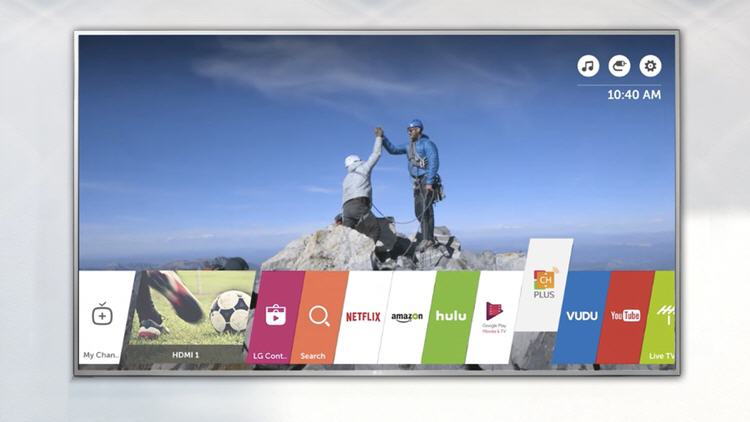تلویزیون های هوشمند دارای مجموعه ای از اپلیکیشن ها و سرویس های آنلاین هستند که کیفیت محتوای آنلاین را افزایش داده و باعث می شوند ببیننده تجربه لذت بخش تری از تماشای برنامه های تلویزیون داشته باشد در این مطلب قصد داریم به شما نشان دهیم که چطور از مزیت های این دستگاه های هوشمند بهره مند شوید.
تقریبا می توان گفت که هر تلویزیونی که این روزها به فروش یک تلویزیون هوشمند به حساب می آید. این بدان معنا است که تلویزیون های هوشمند جدید چیزی فراتر از تلویزیون های قدیمی هستند که تنها دریافت کننده سیگنال بودند و می توانستیم حداکثر به آن ها یک DVD player وصل کنیم. در واقع حالا شما می توانید امکانات و قابلیت های بسیار زیادی را در این تلویزیون ها مشاهده کنید. از جمله سرویس های استریم آنلاین ویدیو مانند YouTube، Netflix، Amazon Prime Video و NowTV در کنار گالری تصاویر، امکان ارسال ویدیو از گوشی به تلویزیون، گوش دادن به موسیقی و غیره.
در ابتدا ممکن است این موضوع برایتان کمی گیج کننده باشد، اما جمع کردن همه این امکانات در یک جا و اجرای آن ها واقعا بسیار ساده تر از آن است که فکرش را می کنید. کافی است در ادامه با ما همراه باشید و تا انتها این آموزشی مفید را دنبال کنید. مطمئنا به زودی احساس خواهید کرد که تلویزیون شما هوشمند تر از قبل شده است.
چند توصیه اولیه
همان طور که می دانید در حال حاضر مدل های مختلفی از تلویزیون در بازار وجود است و این مطلب آموزشی به اصول کلی درباره این نوع تلویزیون ها اشاره می کند و یک راهنمای اختصاصی برای دستگاه شما نیست. پیشنهاد ما به شما این است که راهنمای راه اندازی سریع (Quick Start guide) را که همراه با تلویزیون به شما داده شده است در کنار خود داشته باشید. با این کار می توانید هر زمانی که در طول این مطلب آموزشی احساس نیاز کردید به آن رجوع کنید. علاوه بر این پیشنهاد می کنیم تا یک کپی از دفترچه راهنمای تلویزیون خود تهیه کنید. معمولا در بسته بندی تلویزیون های جدید این دفترچه ها دیگر وجود ندارند اما اگر شما در گوگل جستجو کنید مطمئنا می توانید به سادگی آن را بیابید.
سرهم کردن قطعات
زمانی که شما تلویزیون را از جعبه خارج می کنید و ذرات پلی استرینی را که تلویزیون را در جعبه خود محکم نگه داشته بودند، بیرون می آورید (حداقل تا چند هفته اول چیزی را دور نریزید زیرا ممکن است مشکلی در دستگاه شما وجود داشته باشد.) مرحله بعدی وصل کردن قطعات تلویزیون به یکدیگر است.
امروزه اکثر لوازم جانبی ویدیویی مانند ستاپ باکس ها، کنسول های ویدیویی و دستگاه های پخش کننده Blu-ray از کابل های HDMI استفاده می کنند. این کابل HDMI معمولا همراه با دستگاه مربوطه عرضه می شود اما اگر چنین نبود می توانید به راحتی آن را از بازار یا از طریق فروشگاه های اینترنتی تهیه کنید.
تلویزیون های جدیدتر معمولا دارای چندین پورت HDMI هستند که با نام های HDMI1، HDMI2 و غیره نامگذاری می شوند. مهم نیست که از کدام پورت استفاده می کنید زیرا عملکرد همه آن ها یکسان است. اما باید دقت کنید هر پورت HDMI از سمت تلویزیون به کدام دستگاه متصل است تا در زمانی که می خواهید برنامه خاصی را از دستگاه خاصی ببینید بدانید که باید کدام کانال HDMI را از تلویزیون انتخاب کنید. بنابراین زمانی که دستگاه پلی استیشن ۴ را به HDMI2 وصل می کنید باید از منوی تلویزیون HDMI2 را برای اجرای بازی انتخاب نمایید.
برخی از دستگاه های دیگر مانند ضبط کننده های ویدیویی یا رسیورها ممکن است از کابل های SCART استفاده کنند که با این وجود نیز باز هم باید طبق اصولی که در پاراگراف قبل به آن اشاره شد عمل کنید.
اتصالات وایفای و اتصالات ناشناس
یکی از عناصر اصلی که یک تلویزیون معمولی را به یک تلویزیون هوشمند تبدیل می کند، دستیابی به اینترنت است. با داشتن این ویژگی می توانید از سرویس های استریمینگ، اپلیکیشن ها، موسیقی و سایر چیزهای دیگر در تلویزیون خود بهره مند شوید.
جهت داشتن کیفیت بهتر در تصویر پیشنهاد می شود روتر خود را به طور مستقیم به تلویزیون متصل کنید. شما می توانید این کار را از طریق یک کابل اترنت که معمولا در همراه تلویزیون و در درون جعبه آن قرار دارد انجام دهید. سپس به پشت روتر خود نگاهی بیندازید و ببینید که آیا پورت آزادی در آن قسمت وجود دارد یا خیر. در اکثر روترها معمولا ۴ پورت زرد مربعی شکل که با Gig Ethernet یا چیزی شبیه به این نامگذاری شده وجود دارد.
یک سر کابل خود را به یکی از پورت های آزاد مورد نظر در روتر وصل کرده و سر دیگر آن را به سوکتی مشابه سوکت روتر که در پشت تلویزیون قرار دارد متصل کنید. مزیت اتصال مستقیم روتر به تلویزیون این است که هم تصویر شما دچار افت کیفیت نخواهد شد و هم این که برای اتصال به اینترنت نیازی به وارد کردن رمزعبور ندارید. چنانچه روتر در جای دیگری از خانه و به دور از تلویزیون باشد شما می توانید این مسئله را به راحتی از طریق Powerline Adapter حل نمایید.
اگر به هر دلیلی نمی توانید به صورت مستقیم به روتر دسترسی داشته باشید یا خودتان ترجیح می دهید که از وایفای استفاده کنید بنابراین اطمینان حاصل کنید که تلویزیون شما در نقطه مناسبی از خانه قرار دارد و اصطلاحا آن نقطه جز نقاط کور محسوب نمی شود تا سیگنال ها به راحتی به آن جا ارسال شوند. در غیر این صورت در هنگام تماشای برنامه های HD با مشکل اختلال، قطع و وصل شدن تصویر و بافر شدن تصویر مواجه خواهید شد.
در نهایت نیز کافی است تا نام شبکه خود که معمولا Wireless SSID نامیده می شود و هم چنین رمزعبور را داشته باشید. با انجام این کارها همه چیز آماده است و اکنون نوبت به راه اندازی بخش نرم افزاری تلویزیون می رسد.
تنظیمات اولیه
در حال حاضر شما تمام قطعات را سرهم کرده اید و کابل های مربوطه را متصل کرده اید و رمز وایفای خود را نیز در دست دارید. حالا وقت ادامه کار است. تلویزیون خود را روشن کنید. پس از این که مراحل اولیه روشن شدن تلویزیون انجام شد به احتمال بسیار زیاد از شما پرسیده می شود که زبان مورد نظر خود را که می خواهید منوها با آن زبان دیده شوند، انتخاب کنید. پس از این مرحله امکان دارد که از شما خواسته شود تا اطلاعات مربوط به اتصالات وایفای یا همان شبکه خانگی خود را وارد کنید.
اگر از کابل برای اتصال مستقیم روتر به تلویزیون استفاده کرده اید بنابراین از میان گزینه های موجود “اتصال سیمی” (Wired connection) را انتخاب کنید. اما اگر قرار است به صورت بیسیم به روتر متصل شوید گزینه Wireless را انتخاب نموده و سپس جزئیات مربوط به وایفای خود را وارد نمایید. بعد از این که تلویزیون شما به اینترنت متصل شد، دستورالعمل هایی را که بر روی صفحه نمایش ظاهر می گردند، دنبال کنید تا کانال های شما و سایر اطلاعات عمومی به درستی ثبت شوند.
بسته به نوع تلویزیون شما ممکن است برخی از اپلیکیشن ها از پیش بر روی تلویزیون شما نصب شده باشند. این اپلیکیشن ها معمولا شامل یوتیوب و تعداد دیگری از سرویس ها مانند iPlayer، All 4 و غیره هستند. شما می توانید بدون ایجاد حساب کاربری و به عنوان یک کاربر مهمان از این اپلیکیشن ها استفاده نمایید. اما پیشنهاد می گردد به منظور این که بتوانید از تمام امکانات و ویژگی های این اپلیکیشن ها استفاده کنید یک حساب کاربری برای خود بسازید. این ویژگی ها می توانند شامل پیشنهادات، تاریخچه جستجوهای شما و کانال هایی که در آن ها عضو شده اید باشند. پس از این که یک بار اطلاعات حساب کاربری خود را در تلویزیون وارد نمودید اطلاعات شما ذخیره می شود و دیگر نیازی نیست تا برای هر بار وارد شدن به حساب خود نام کاربری و رمزعبور را وارد کنید.
تنظیمات صفحه نمایش
یکی از موارد مهمی که مطمئنا دوست دارید تا آن را بررسی نمایید حالت نمایش تصویر است. دلیل این امر آن است که تلویزیون هایی که در فروشگاه ها قرار دارند با روشنایی بسیار زیاد و رنگ های بیش از حد اشباع شده تنظیم می شوند به طوری چشمان شما را خیره کرده و به خود می دوزند. اگر شما بخواهید تلویزیونی با چنین تنظیماتی در خانه داشته باشید مسلما چشمان شما در کمتر از چند دقیقه به شدت خسته خواهد شد.
برای انجام تنظیمات صفحه نمایش به دنبال گزینه Settings بگردید. معمولا آیکن این گزینه چیزی شبیه ابزارهای کار یا چرخ دنده است. پس از یافتن گزینه تنظیمات، به دنبال گزینه Video یا Display بگردید. حالت های مختلفی در این قسمت وجود دارد. از جمله cinema، game، vivid و غیره. این گزینه ها را یک به یک انتخاب کنید تا آن گزینه ای که مورد پسند شما است، بیابید.
تنظیمات صوتی
آخرین بخش مربوط به تنظیم صدا است. مانند بخش قبل شما باید به دنبال گزینه تنظیمات صدا یا Audio بگردید که در داخل این بخش نیز حالت های مختلفی گنجانده شده است. باز هم مانند بخش قبل برای انتخاب بهترین حالت پیشنهاد می شود تا گزینه های موجود را بر ترتیب آزمایش کنید تا تفاوت بین آن ها را متوجه شوید و در نهایت حالت مورد نظر خود را انتخاب کنید.
اگر بخواهیم صادقانه به موضوع نگاه کنیم باید بپذیریم که به دلیل باریکی این نوع از تلویزیون ها، به بخش صوتی در مقایسه با بخش خیرکننده تصویری در تلویزیون های HD یا UHD کمتر بها داده شده و در نتیجه بخش صوتی به طور کلی ضعیف تر از بخش تصویری است. بنابراین اگر این موضوع برای شما ملموس است و به خروجی صدای تلویزیون خود نیز اهمیت می دهید، می توانید از بلندگوهای جداگانه جهت تقویت کیفیت صدا استفاده نمایید.
این تمام چیزی بود که باید انجام می دادید. حالا باید طبیعتا تلویزیون شما به طور کامل پیکربندی و تنظیم شده باشد و تمام اپلیکیشن ها برای استفاده آماده باشند. با این حساب شما می توانید به راحتی بر روی مبل خود دراز بکشید، برنامه های مورد علاقه خود را ببینید و تا می توانید نوشیدنی بنوشید و تنقلات بخورید.
منبع:click